So kommentieren Sie mehrere Zeilen im Vim-Editor
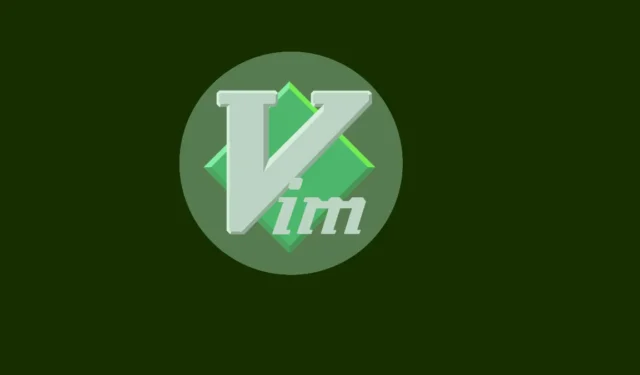
Vim ist einer der beliebtesten und einflussreichsten Befehlszeilen-Texteditoren. Es ist mit vielen Funktionen und Features für jeden Terminalfreak ausgestattet. Allerdings kann Vim für neue Benutzer entmutigend sein – nicht weil es komplex zu erlernen und zu beherrschen ist, sondern weil es eine unkonventionelle Art hat, Dinge zu erledigen. Vim verwendet beispielsweise Verknüpfungen , Modi und Bindungen, die oft etwas gewöhnungsbedürftig sind, und Sie benötigen einen vollständigen Artikel, der Ihnen zeigt, wie Sie Vim beenden .
In diesem Leitfaden erfahren Sie, wie Sie sich mit Vim vertraut machen, indem Sie schnelle und einfache Schritte zum Kommentieren mehrerer Codeblöcke erlernen.
Bevor Sie in Vim mehrere Zeilen kommentieren können, müssen Sie zunächst wissen, wie man eine einzelne Zeile kommentiert. Konzentrieren wir uns also darauf als Ausgangspunkt.
So kommentieren Sie eine einzelne Zeile in Vim
So kommentieren Sie eine einzelne Zeile in Vim aus:
- Drücken Sie Ctrl+, Vum in den visuellen Modus zu gelangen.
- Navigieren Sie zu der Zeile, die Sie auskommentieren möchten, und drücken Sie die CTaste.
- Abhängig von Ihrer Vim-Konfiguration sollte dies die ausgewählte Zeile auskommentieren.
Das ist alles – einfach, nicht wahr? Lassen Sie uns nun etwas tiefer eintauchen.
So kommentieren Sie mehrere Zeilen
Wir verwenden ein einfaches Python-Skript, um zu lernen, wie man in Vim mehrere Zeilen auskommentiert.
vim comments.py
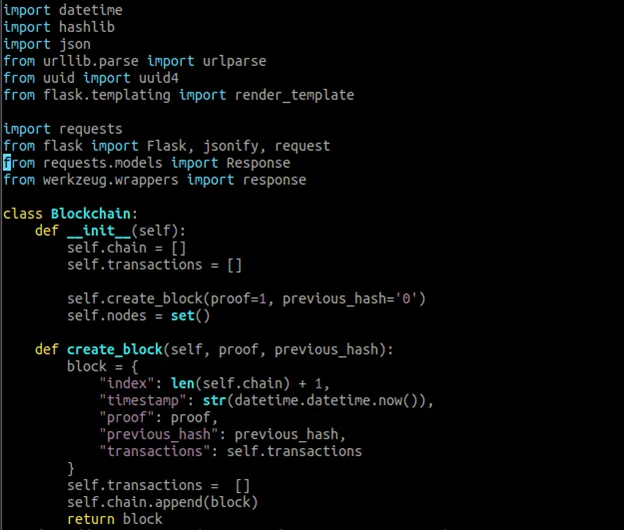
1. Verwendung von Zeilennummern
Die Verwendung von Zeilennummern ist eine Methode zum Auskommentieren mehrerer Zeilen in Vim. Mit Vim können Sie die Start- und Ziellinie angeben und auskommentieren.
- Weisen Sie jeder Zeile mit dem folgenden Befehl eine Nummer zu:
:set number
- Drücken Sie die ESCTaste, um den Vim-Befehlsmodus zu starten.
- Geben Sie den Befehl ein:
:[start],[end]/s/^/#
Der Anfang ist die Zeilennummer, mit der begonnen werden soll, und das Ende ist die Zeilennummer, mit der der Kommentarblock enden soll.
- Nachdem Sie nun die ausgewählten Zeilen kommentiert haben, können Sie die Zuweisung der Zeilennummern mit dem folgenden Befehl aufheben:
:set nonumber
Der folgende Screenshot zeigt, wie Sie mit diesem Befehl die Zeilen 15 bis 25 kommentieren.
:15,25s/^/#
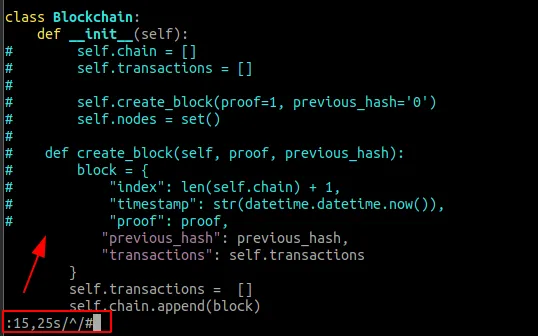
2. Block markieren
Angenommen, Sie kennen die Zeilennummern zum Auskommentieren nicht. In diesem Fall können Sie die Highlight-Methode verwenden, um den Zielblock hervorzuheben und auskommentieren.
- Setzen Sie Ihren Cursor auf die Zeile, die Sie kommentieren möchten, und drücken Sie die Shift+ V-Tasten. Dadurch wird die gesamte Zeile hervorgehoben, in der sich der Cursor befindet.
- Verwenden Sie die Aufwärts- und Abwärtspfeiltasten (oder die Buchstaben kund j), um die Zeilen auszuwählen, die Sie auskommentieren möchten. Durch Drücken upvon oder kwerden die Zeilen über der von Ihnen gewählten Zeile hervorgehoben, während Sie durch Drücken downvon oder jdie Zeilen darunter hervorheben.
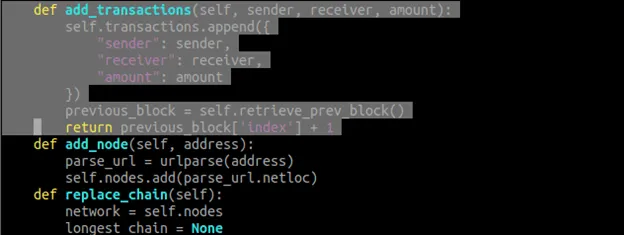
- Sobald Sie den Zielblock markiert haben, drücken Sie die RETURNTaste, um Visual Line zu verlassen.
- Drücken Sie die ESCTaste, um in den Befehlsmodus zu gelangen, und geben Sie den Befehl ein:
:s/^/#
- Drücken Sie Enter, um den Befehl auszuführen und die hervorgehobenen Zeilen zu kommentieren.
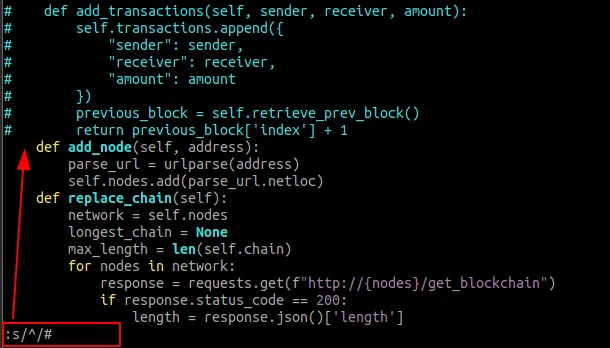
3. Reguläre Ausdrücke
Vim unterstützt auch reguläre Ausdrücke (Regex), um Zeilen mit bestimmten Wörtern auszukommentieren. So kommentieren Sie Zeilen aus, die einen bestimmten Begriff enthalten:
- Öffnen Sie Ihre Datei im vim-Editor und geben Sie den folgenden Befehl ein:
:g/\keyword/s/^/#
Das „Schlüsselwort“ in diesem Befehl stellt die spezifischen Wörter dar, die Sie auskommentieren möchten.
- Drücken Sie, Enterum den Befehl auszuführen. Vim hebt das Zielwort automatisch hervor, bevor der Befehl ausgeführt wird.
Im folgenden Beispiel werden alle Zeilen auskommentiert, die das Schlüsselwort True enthalten:
:g/\True/s/^/#
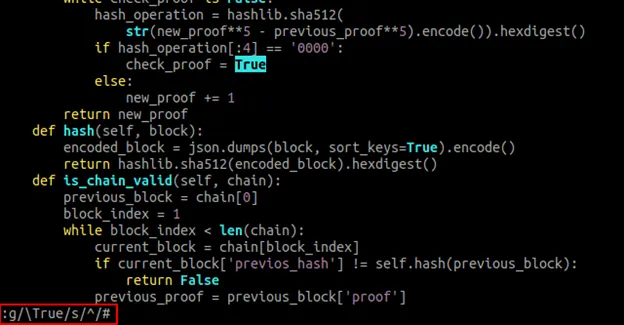
4. Visueller Modus
Sie können den visuellen Modus von Vim auch verwenden, um einen Codeblock auszukommentieren.
- Navigieren Sie zu der Zeile, die Sie auskommentieren möchten. Drücken Sie die Ctrl+ V-Tasten, um den visuellen Modus zu aktivieren.
- Wählen Sie alle Zeilen, die Sie auskommentieren möchten, mit den Aufwärts- und down arrowTasten oder den Buchstaben kund aus j. Vim fügt am Anfang jeder Zeile eine Hervorhebung ein, um die ausgewählte Zeile anzuzeigen.
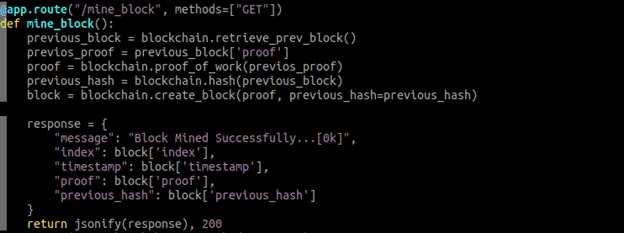
- Wenn die Zielzeilen ausgewählt sind, drücken Sie Shift+ I, um in den Einfügemodus zu gelangen.
- Geben Sie das Kommentarsymbol für die Zieldatei ein. In diesem Fall muss das Pfundsymbol (
#) eingefügt werden, um den Python-Code zu kommentieren. - Drücken Sie die ESCTaste und Vim wird alle ausgewählten Zeilen auskommentieren.
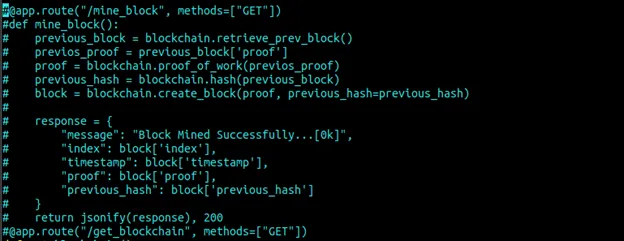
So entkommentieren Sie mehrere Zeilen
Möglicherweise müssen Sie auch mehrere Zeilen auskommentieren. Dazu können Sie den visuellen Modus oder einen Befehl verwenden.
1. Visueller Modus
- Navigieren Sie zunächst zu der Zeile, die Sie auskommentieren möchten, und drücken Sie dann Ctrl+ V, um den visuellen Blockmodus zu aktivieren.
- Wählen Sie alle Zeilen aus, deren Kommentar Sie entfernen möchten, indem Sie die Tasten upund down arrowoder die Buchstaben kund verwenden j.
- Sobald Ihre Zeilen ausgewählt sind, drücken Sie die XTaste, um die Kommentare zu entfernen.
2. Verwenden eines Befehls
Eine andere Methode besteht darin, einen Befehl zu verwenden, um alle Zeilen zu entfernen, die mit dem Kommentarsymbol beginnen.
- Öffnen Sie Ihre Datei im vim-Editor und geben Sie den folgenden Befehl ein. Ersetzen Sie <Kommentarsymbol> durch das tatsächliche Kommentarsymbol, das Sie entfernen möchten:
:%s/^<comment symbol>/


- Drücken Sie, Enterum den Befehl auszuführen.
Sie können auch die Zeilen markieren, die Sie auskommentieren möchten, indem Sie die Schritte in Methode 1 befolgen und dann den Befehl in Schritt 1 verwenden, um Kommentare zu entfernen.
Häufig gestellte Fragen
Wie füge ich in Vim mehrere Zeilen zu einer Zeile zusammen?
Sie können zwei Zeilen im Vim-Editor zusammenführen, indem Sie den Cursor auf die erste Zeile setzen und Shift+ j(Großbuchstabe J) drücken. Auf diese Weise wird die Zeile mit dem Cursor mit der Zeile direkt darunter kombiniert. Drücken Sie weiterhin Shift+ j, um weitere Zeilen hinzuzufügen.
Wie schreibe ich Text in Vim?
Sie können Text in Vim im Einfügemodus eingeben. Drücken Sie Shift+, ium es zu aktivieren. Sie können auch die Eingabetaste drücken, um zu einer neuen Zeile zu wechseln, oder im Einfügemodus mit den Pfeiltasten navigieren. Drücken Sie diese Taste Esc, um wieder zum Befehlsmodus zurückzukehren.
Wie speichere ich eine Datei im Vim-Editor und beende sie?
Um eine Datei mit oder ohne Beenden von Vim zu speichern, rufen Sie den Befehlsmodus auf, indem Sie Esc drücken. Drücken Sie dann Shift+ ;(um :das Doppelpunktzeichen einzugeben). Geben Sie vor dem Doppelpunkt ein, xdrücken Sie die Eingabetaste, um Ihre Datei zu speichern, und beenden Sie Vim. Sie können auch eingeben wund die Eingabetaste drücken, um Ihre Datei zu speichern, ohne Vim zu beenden, oder um q!Vim zu schließen, ohne Ihre Datei zu speichern.



Schreibe einen Kommentar